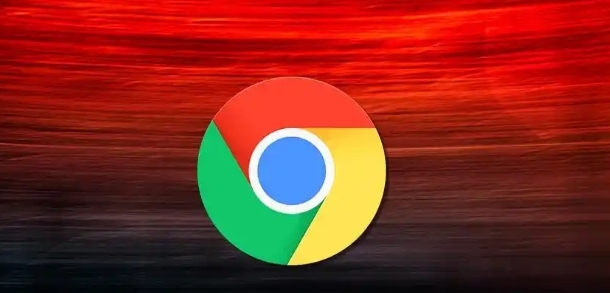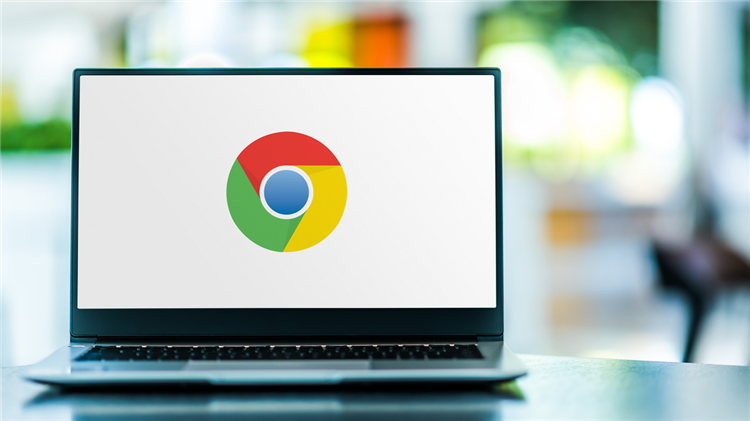当前位置:
首页 >
Google浏览器密码导出导入教程
Google浏览器密码导出导入教程
时间:2025-06-12
来源:谷歌浏览器官网
详情介绍

1. 导出密码:打开Chrome浏览器,点击右上角的三个点图标,选择“设置”。在设置页面中,找到“自动填充”部分,点击“密码”。在“保存的密码”区域,点击右侧的三个点图标,选择“导出到CSV文件”。选择保存位置并确认文件名,点击“保存”按钮。
2. 导入密码:打开Chrome浏览器,点击右上角的三个点图标,选择“设置”。在设置页面中,找到“自动填充”部分,点击“密码”。在“保存的密码”区域,点击“导入”按钮。选择之前导出的CSV文件,点击“打开”按钮。系统会自动解析文件并将密码导入到Chrome浏览器中。
3. 注意事项:确保导出的CSV文件格式正确,以便顺利导入。在导入密码时,可能需要输入Windows账户密码以获取管理员权限。如果遇到问题,可以尝试重启浏览器或检查文件路径是否正确。
通过以上步骤,您可以轻松地在Google浏览器中导出和导入密码,方便在不同设备间同步或备份重要信息。
继续阅读